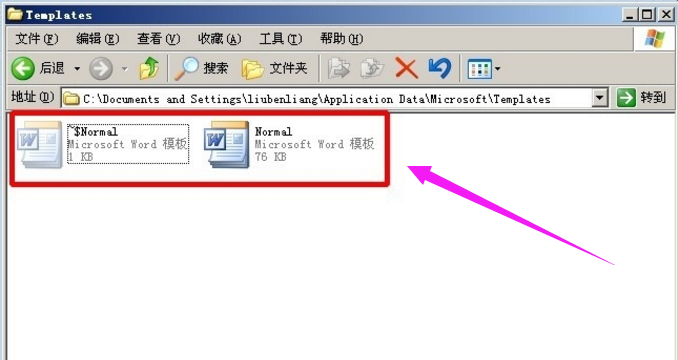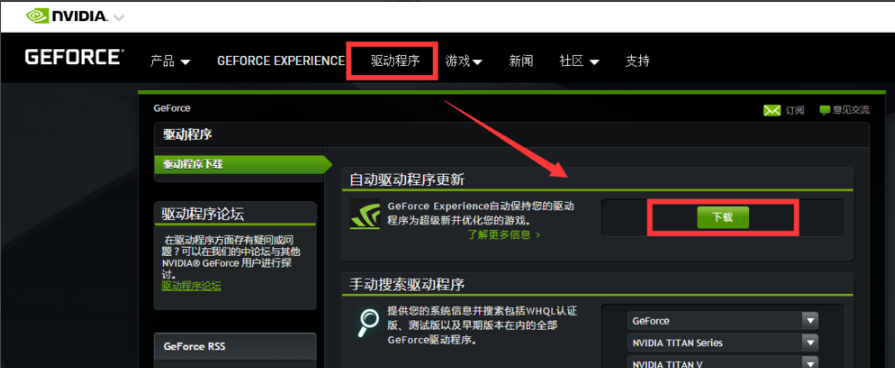word安全模式怎么解除,小编教你如何修复word工具
- 时间:2024年07月27日 08:36:59 来源:魔法猪系统重装大师官网 人气:12812
最近,在使用Word软件时,不少用户遇到了一个困扰问题:打开文件时,系统提示需以安全模式才能打开,但点击弹窗上的按钮后,却发现陷入了死循环。经过一番摸索和请教技术人员,我们找到了一些解决办法。今天,小编就为大家详细介绍如何解决常见的“Word安全模式”问题,以期帮助深受其扰的用户恢复正常使用.
那么,什么是Word安全模式?它又有哪些表现呢?简单来说,Word安全模式是一种特殊的工作模式,在此模式下,Word仅显示空白窗口,需手动打开文档才能正常显示。如果选择“否”,Word会再次弹出错误对话框,从而陷入死循环。值得注意的是,除Word外,其他Office组件均可正常运行。为了避免这种情况,我们需要掌握一些解决方法,下面小编就为大家一一揭晓。
如何解除Word安全模式?
方法一:常规法
我们需要找到Word模板的路径。一般情况下,路径为C:\\Documents and Settings\\Administrator\\Application Data\\Microsoft\\Templates文件夹下。这里以Administrator为例,其他用户名同理。
说明一下,Application Data这个文件夹是隐藏的,需要打开我的电脑,找到工具,再找到工具下的文件夹选项,单击进入才能查看。
接下来,我们需要找到这个模板文件Normal.dot。有两种方法:
第一种方法:
打开“我的电脑”,直接把这个路径地址C:\\Documents and Settings\\Administrator\\Application Data\\Microsoft\\Templates,拷贝到上面的地址栏,按下回车键,系统会自动定位到Templates文件夹下,直接可以看到模板文件。
第二种方法:
打开我的电脑,进C盘,一步一步双击打开,找到Templates这个文件夹。
不过需要注意的是,Application Data这个文件夹是隐藏的,大家如果直接去找是找不到的,需要打开我的电脑,找到工具,找到工具下的文件夹选项,单击进入。
找到了Templates文件夹后,将其中的所有文件删除。接着,重新打开Word文档,就会发现恢复正常了。
Word安全模式解除方法之二:通过命令行的方法
操作步骤如下:
1. 点任务栏的开始-运行,在打开后面输入这段命令:%appdata%\\microsoft\\templates
2. 按回车键或直接按确定,系统会直接定位到这个Templates文件夹下。
3. 找到Normal.dot模板文件并删除。
4. 重新打开Word文档,即可恢复正常。
Word安全模式解除 解除模式,修复word,word,安全模式